C4D如何制作立方体移动动画?
溜溜自学 动画制作 2021-03-31 浏览:1103
C4D的功能非常的强大,不仅能够制作模型还可以制作动画,模型可能大家都比较熟悉,动画可能部分小伙伴还没尝试过,那么下面我就给大家做个简单的C4D如何制作立方体移动动画的教程,希望能帮助到有需要的人。
想要更深入的了解“C4D”可以点击免费试听溜溜自学网课程>>
工具/软件
电脑型号:联想(Lenovo)天逸510S; 系统版本:联想(Lenovo)天逸510S; 软件版本:C4D R16
方法/步骤
第1步
我们将C4D这款软件打开,进入到C4D的操作界面,如图所示:
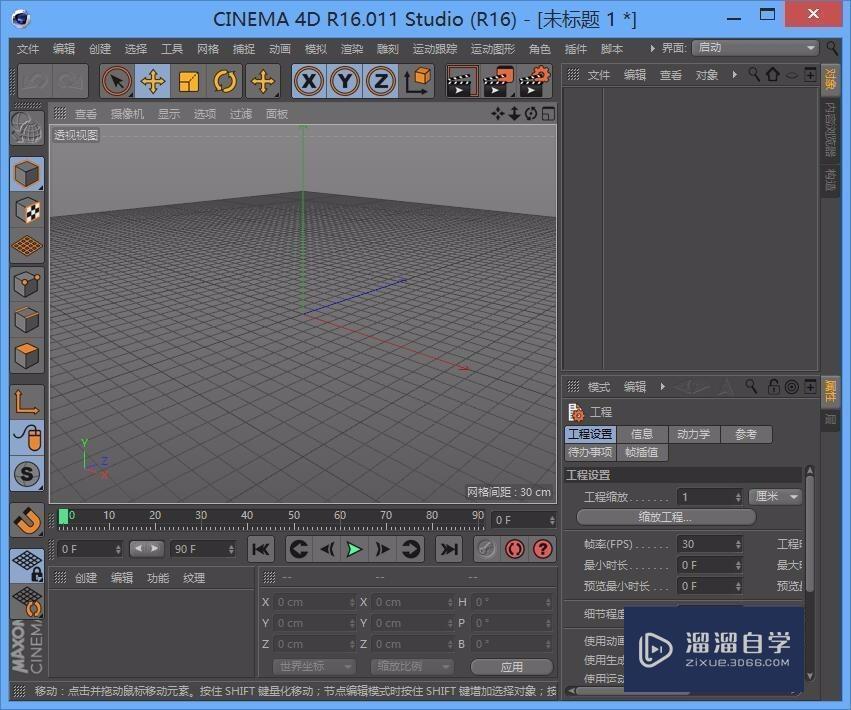
第2步
在C4D的操作界面内我们找到常用菜单里的立方体选项,如图所示:
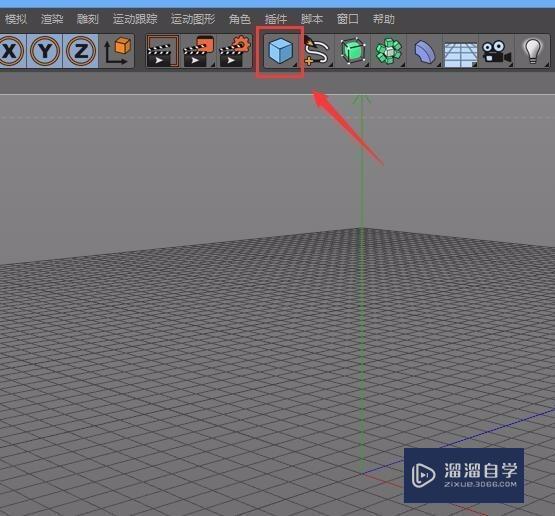
第3步
点击立方体选项之后我们在透视图里就创建了一个立方体了,如图所示:
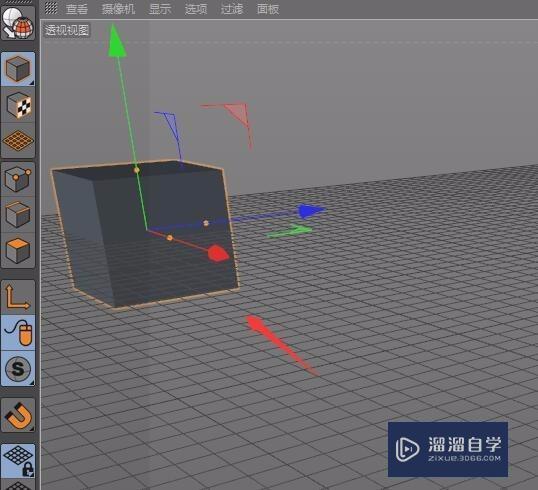
第4步
创建好立方体之后我们将时间定位到第一帧,然后找到记录活动对象选项,如图所示:

第5步
点击记录活动对象选项,然后将时间定位到第60帧处,然后再次找到记录活动对象选项,如图所示:
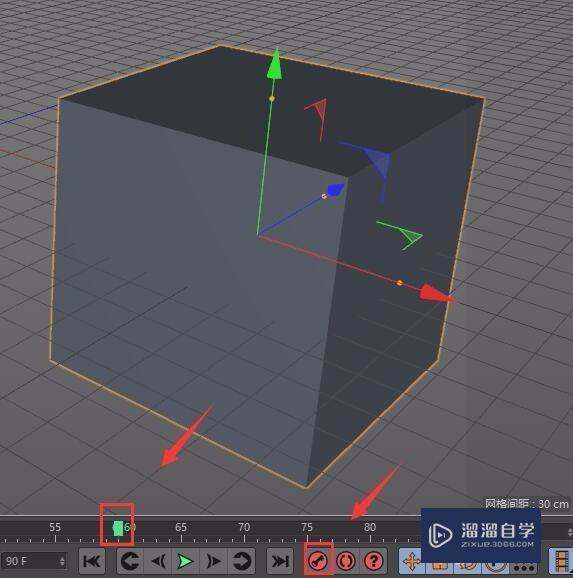
第6步
点击记录活动对象选项然后再找到向前播放选项,如图所示:
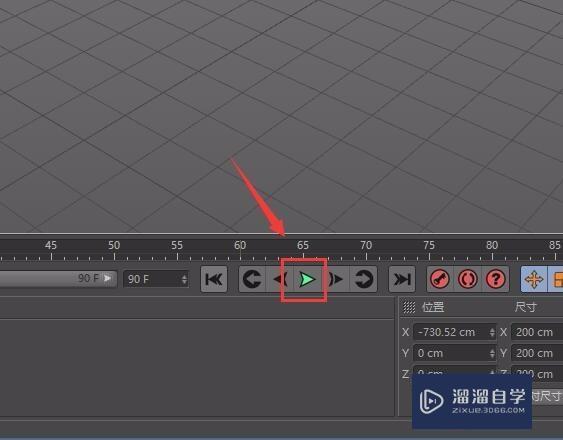
第7步
点击向前播放选项,此时我们的立方体就开始移动起来了,其效果如图所示:
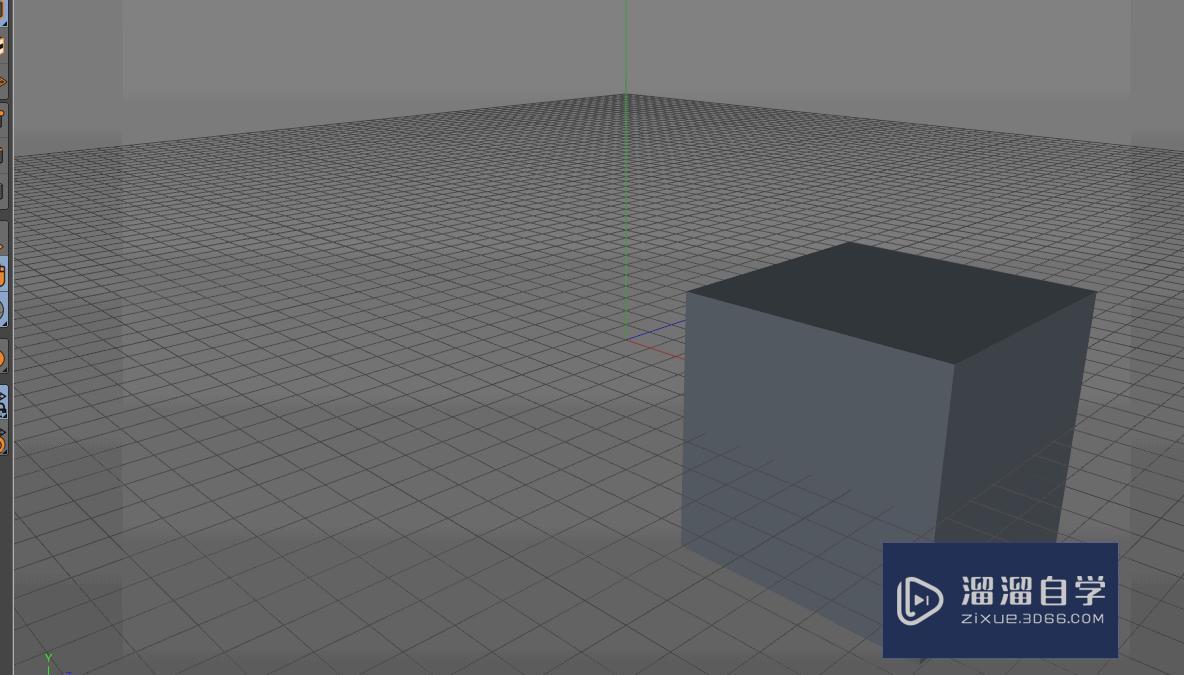
相关文章
距结束 06 天 11 : 53 : 27
距结束 01 天 23 : 53 : 27
首页








